Nastavenie tlače obálok
Vložte obálku do tlačiarne
Otvorte okno nastavenia ovládača tlačiarne.
Vyberte typ média.
Zo zoznamu Bežne používané nastavenia (Commonly Used Settings) na karte Rýchle nastavenie (Quick Setup) vyberte položku Obálka (Envelope).
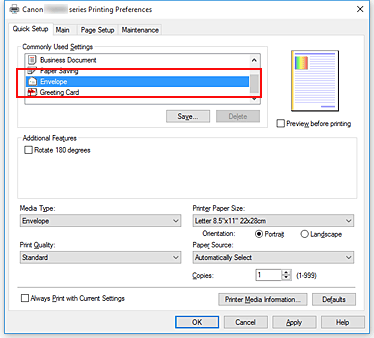
Vyberte veľkosť papiera.
Po zobrazení dialógového okna Nastavenie veľkosti obálky (Envelope Size Setting) vyberte položku Obchodná obálka 10 (Envelope Com 10), Obálka DL (Envelope DL), Yougata 4 105 x 235 mm (Yougata 4 4.13"x9.25") alebo Yougata 6 98 x 190 mm (Yougata 6 3.86"x7.48") a kliknite na tlačidlo OK.
Nastavte orientáciu.
Ak chcete údaje adresáta tlačiť vodorovne, nastavte položku Orientácia (Orientation) na hodnotu Na šírku (Landscape).
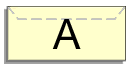
 Poznámka
Poznámka- Ak zvolíte možnosti Obchodná obálka 10 (Envelope Com 10), Obálka DL (Envelope DL), Yougata 4 105 x 235 mm (Yougata 4 4.13"x9.25") alebo Yougata 6 98 x 190 mm (Yougata 6 3.86"x7.48") v ponuke Veľkosť papiera v tlačiarni (Printer Paper Size), tlačiareň otočí papier o 90 stupňov doľava bez ohľadu na nastavenie Otočiť o 90 stupňov doľava pri orientácii [Na šírku] (Rotate 90 degrees left when orientation is [Landscape]) v ponuke Vlastné nastavenia (Custom Settings) na karte Canon IJ Printer Assistant Tool.
Vyberte kvalitu tlače.
V časti Kvalita tlače (Print Quality) vyberte nastavenie Vysoká (High) alebo Štandardná (Standard), ktoré zodpovedá príslušnému účelu.
Kliknite na položku OK
Po spustení tlače sa informácie vytlačia na obálku.
 Poznámka
Poznámka
- Ak sa nastavenia papiera v ovládači tlačiarne líšia od informácií o papieri uložených v tlačiarni, môže sa vyskytnúť chyba. Informácie o postupoch pri objavení sa chyby nájdete v časti „Nastavenia papiera”.
Ak chcete skontrolovať aktuálne nastavania tlačiarne, alebo nastavenia tlačiarne použiť na ovládač tlačiarne, kliknite na možnosť Informácie o médiách pre tlačiareň... (Printer Media Information...) na karte Rýchle nastavenie (Quick Setup) a v zobrazenom dialógovom okne spresnite nastavenia.
Podrobnosti o informáciách o papieri, ktoré sa majú uložiť v tlačiarni, nájdete v týchto častiach:

